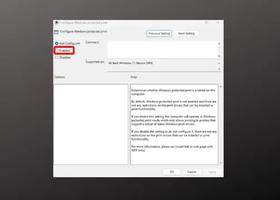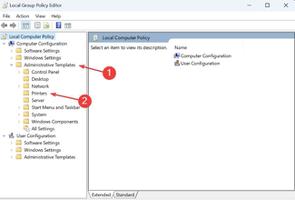如何在Windows11中更改帐户密码,保护帐户安全
尽管微软试图推动更多用户采用基于 Windows Hello 的登录选项,但旧的基于密码的登录仍然是 Windows 11 的一部分。这是有充分理由的。
即使您更喜欢 PIN 码而不是传统密码登录,您也可以设置帐户密码作为备份选项。如果您忘记 PIN 码或遇到错误,这是一种方便的登录方式。但如果您忘记了账户密码怎么办?让我们探索在 Windows 11 中更改帐户密码的多种方法。
如果您忘记了 Windows 管理员密码怎么办?
大多数 Windows 计算机都有多个登录选项。因此,如果您的Windows 用户帐户 PIN 不起作用,您可以使用帐户密码登录,反之亦然。
为了能够更改您的帐户密码,您必须记住当前密码或能够使用备用登录选项登录到您的电脑。如果您的帐户被锁定且无法登录,请按照我们的指南重置忘记的 Windows 管理员密码。
1. 使用 Ctrl + Alt + Delete 更改帐户密码
如果应用程序导致电脑无响应,并且您想要执行重新启动或访问任务管理器,则通常会使用 Ctrl + Alt + Delete 组合。然而,该组合提供了对其他有用工具的访问,包括密码更改选项。
请按照以下步骤从 Ctrl + Alt + 删除用户菜单快速更改帐户密码:
- 按键盘上的Ctrl + Alt + Delete 键可查看可用选项。
- 接下来,单击更改 密码选项。
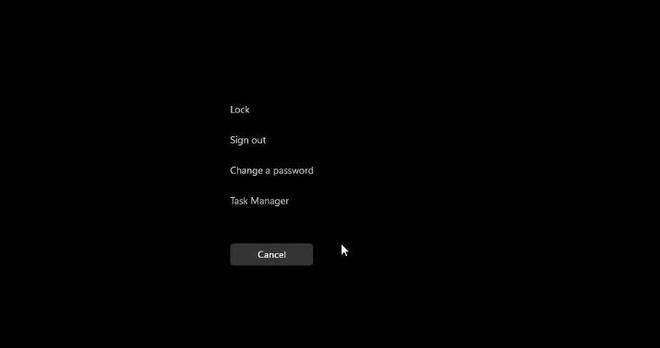
- 接下来,输入您的旧帐户密码。
- 接下来,您需要提供新密码并确认。
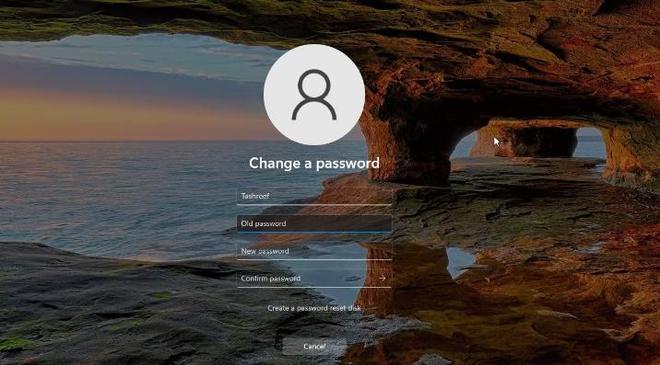
- 按Enter或单击右箭头图标可更改密码。
- 这是更改帐户密码的快捷方法。如果这不起作用,您可以使用“设置”应用程序执行相同的操作。
2. 通过“设置”应用程序更改您的帐户密码
您可以从“设置”应用轻松更改本地帐户密码。但是,为此,您必须知道当前的帐户密码。如果没有,请跳至下面的密码重置方法。
更改账户密码:
- 按Win + I打开“设置”。
- 在左侧窗格中,打开“帐户”选项卡。
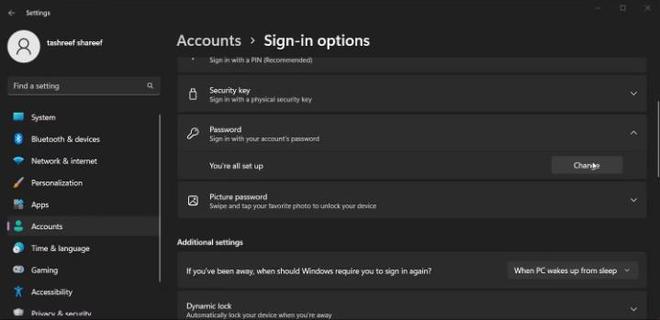
- 接下来,单击登录选项。
- 单击并展开密码选项。
- 单击更改并输入您当前的密码。
- 单击“下一步”。
- 接下来,输入新密码并重新输入密码以确认。
- 您还可以添加密码提示。如果没有,请将其留空。
- 单击下一步,然后单击完成以保存更改。
3. 使用用户帐户重置 Windows 用户帐户密码(如果您忘记了密码)
如果您不知道当前密码,但可以使用备用选项登录,则可以使用用户帐户实用程序重置密码。它允许您添加或删除用户帐户并重置密码,而无需当前密码。
请注意,您只能重置其他用户帐户的密码,而不能重置当前登录帐户的密码。确保使用不同的管理员帐户登录。如果您没有其他具有管理员权限的帐户,您可以启用Windows 11中的内置管理员帐户并重置用户帐户密码。
重置用户帐户密码:
- 从要重置密码的帐户注销并使用其他用户帐户登录。
- 接下来,按Win + R打开“运行”。
- 输入netplwiz并单击“确定”。
- 在“用户帐户”对话框中选择要重置密码的用户帐户。
- 接下来,单击“重置密码”按钮。
- 在“重置密码”对话框中,输入新密码并确认。
- 单击“确定”保存更改。
- 关闭“用户帐户”对话框,您现在可以使用新密码登录。
4.使用命令提示符重置帐户密码
更改帐户密码的一种简单方法是通过命令提示符。同样,如果您想在不知道旧密码的情况下更改密码,这很有用。
要重置密码,您可以使用net user命令,后跟用户名和新密码。请按照以下步骤使用命令提示符更改帐户密码:
- 按Win + X打开WinX菜单。
- 从菜单中单击终端(管理员) 。如果出现UAC提示,请单击“是”。
- 在 Windows 终端中,单击“新选项卡”图标附近的下拉按钮,然后选择“命令提示符”。
- 在“命令提示符”选项卡中,键入以下命令并按Enter 键以查看计算机上可用的所有用户帐户:
net user
- 接下来,键入以下命令并按Enter 键以重置指定用户帐户的密码:
net user username newpassword
- 在上面的命令中,将username替换为帐户用户名,将newpassword替换为您要设置的密码。
- 例如,如果您想重置来宾用户帐户的密码,完整的命令将如下所示:
net user guest guest@123
- 确保使用大小写字母、数字和特殊字符组合的密码来创建强密码。您可能还想暂时记下来。
- 重置密码后,您将在命令提示符中看到命令成功完成的消息。
- 键入exit并按Enter 键关闭命令提示符。
5. 使用控制面板更改帐户密码
经典的控制面板仍然保留了大部分系统设置功能。您可以在 Windows 11 中使用它来更改用户帐户密码等。
要使用控制面板更改 Windows 帐户密码:
- 按Win + R打开“运行”。
- 键入control并单击“确定”。
- 在控制面板中,转到“用户帐户”,然后再次单击“用户帐户”。
- 接下来,单击管理另一个帐户。
- 选择您要更改密码的用户帐户。
- 接下来,单击“更改用户帐户”下的“更改密码”选项。
- 输入您当前的密码,然后输入新密码。确认新密码并输入提示。如果您再次忘记密码,这将很有用。
- 单击更改密码以保存更改。
6. 使用本地用户和组更改帐户密码
本地用户和组管理单元允许您对用户帐户进行高级更改。您可以使用它来设置 Windows 用户帐户的密码过期时间、添加帐户过期时间以及限制用户更改帐户密码。
此外,它还允许您重置用户帐户密码。请按照以下步骤使用 lusrmgr 更改用户帐户密码。
- 按Win + R打开“运行”。
- 输入lusrmgr.exe并单击“确定”。
- 在“本地用户 和组”对话框中,选择“用户”文件夹。
- 在右窗格中,右键单击用户帐户并选择“设置密码”。这将触发密码重置警告。阅读说明并单击继续。
- 接下来,输入您的新密码并在给定字段中确认。
- 单击“确定”重置密码并保存更改。
如何更改微软帐户密码
如果您使用 Microsoft 帐户登录,您可以在线重置 Microsoft 帐户的密码。以下是具体操作方法。
- 转到Microsoft 帐户安全页面并使用您的用户名和密码登录。
- 接下来,单击密码安全块。
- 要更改密码,请填写您当前的密码。然后,填写您的新密码并重新输入密码进行确认。
- 单击保存以更改密码。
您可以使用新密码通过 Microsoft 帐户登录您的计算机。
在 Windows 11 中更改 Windows 帐户密码
如果您记得当前密码或有备用登录选项,则可以轻松更改 Windows 帐户密码。如果您的电脑被锁定,这些方法将不起作用。
也就是说,您仍然可以使用命令提示符 hack 和 Windows 恢复环境来重置忘记的管理员帐户密码。
以上是 如何在Windows11中更改帐户密码,保护帐户安全 的全部内容, 来源链接: utcz.com/dzbk/940390.html